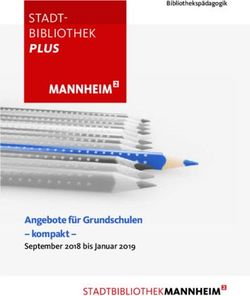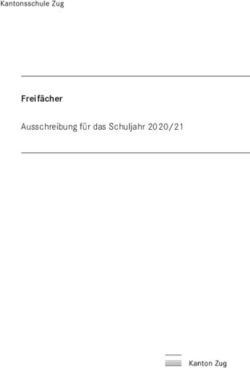TECHTIPP: EFFIZIENTES ARBEITEN MIT INTERIORCAD - VECTORWORKS UNIVERSITY - ComputerWorks
←
→
Transkription von Seiteninhalten
Wenn Ihr Browser die Seite nicht korrekt rendert, bitte, lesen Sie den Inhalt der Seite unten
VECTORWORKS UNIVERSITY TECHTIPP: EFFIZIENTES ARBEITEN MIT INTERIORCAD Vectorworks ist eine eingetragene Marke von Vectorworks, Inc.
Distributor Deutschland und Österreich Distributor Schweiz
ComputerWorks GmbH ComputerWorks AG
Schwarzwaldstraße 67 Florenz-Strasse 1e
79539 Lörrach 4142 Münchenstein
Tel.: 07621 / 40 18 0 Tel.: 061 / 337 30 00
Fax: 07621 / 40 18 18 Fax: 061 / 337 30 01
info@computerworks.de info@computerworks.ch
www.computerworks.de www.computerworks.ch
Support: Support:
Für Vectorworks Service Select-Kunden: Für Vectorworks Service Select-Kunden:
www.vectorworks.de/serviceselect www.vectorworks.ch/serviceselect
Online-Supportformular: Online-Supportformular:
www.computerworks.de/vwsupport www.computerworks.ch/vwsupport
Telefon-Hotline: Telefon-Hotline:
Tel.: 09001 / 23 45 77 (€ 1,95 pro Minute) Tel.: 0900 337 337 (Fr. 3.– pro Minute für Anrufe ab Fest-
netz)
Vectorworks ist ein Produkt von Vectorworks, Inc.
Vectorworks wird in Deutschland, Österreich und der
Vectorworks, Renderworks und MiniCAD sind eingetra-
Schweiz von ComputerWorks betreut.
gene Marken von Vectorworks, Inc.
Braceworks, VectorScript und SmartCursor sind Marken
von Vectorworks, Inc.GRUNDLEGENDE EINSTELLUNGEN
Alle Beispiele und Anleitungen dieser Unterlagen wurden mit Vectorworks 2020 und der VSSM-Vor-
gabe erstellt. Als erstes legen Sie ein neues Dokument an. Nehmen Sie dazu als Vorlage unser
VSSM-Dokument. Speichern Sie die Datei unter Ihrem Namen auf dem Desktop, so dass die automa-
tische Sicherung aktiviert ist.
interiorcad 7ALLGEMEINE ZEICHNUNGSTIPPS
ARBEITEN MIT UND AUFBAU VON EBENEN
Um ein effizientes Arbeiten mit Vectorworks interiorcad zu ermöglichen, empfehlen wir das Arbeiten
mit Ebenen. Je komplexer Ihre Zeichnungen werden, desto wichtiger wird das konsequente Arbeiten
mit Ebenen. Dies ermöglicht erst eine durchgängige Zeichnungsweise, so dass einzelne Komponen-
ten in einer Zeichnung mehrfach verwendet werden können.
Das Arbeiten mit Ebenen hat unter anderen folgenden Vorteile:
• Mehrfachverwendung von Objekten:
Egal, wie viele Varianten einer Küche Sie zeichnen, zur Darstellung verwenden Sie immer den
gleichen Raum.
• Verbesserte Performance:
Teilen Sie Ihr Dokument in mehrere Ebenen auf, kann das die Performance von Vectorworks
erheblich steigern. Rechenintensive Objekte wie z.B. Raster werden nur auf der aktiven Ebene
erzeugt.
• Vereinfachter Zeichnungsworkflow:
Sie können beim Zeichnen einer Küche die Ebene mit den Unterbauten auf «Grau und ausrich-
ten» stellen, um den Sockel unter die Oberbauten zu zeichnen, ohne dass Sie befürchten müs-
sen, an den Unterbauten etwas zu verstellen.
• Zeichnung bereit für Präsentationen:
Ein weiterer Vorteil beim Arbeiten mit Ebenen ist, dass man diese in vielen Präsentationsmög-
lichkeiten der Vectorworks Cloud Services und in Vectorworks Nomad steuern kann. Da man
grundlegend immer weniger Ebenen als Klassen hat, sind diese dann auch einfacher zu steuern.
Eine Zeichnung sollte zwischen fünf und zehn Ebenen enthalten. Bei einer Zeichnung einer Küche
könnte z.B. folgende Aufteilung sinnvoll sein:
• Ebene Raum mit Licht
• Ebene Dekorationsgegenstände
• Ebene Sockel
• Ebene Unterbauten
• Ebene Oberbauten
• Ebene Hochschränke
• Ebene Abdeckung und Glasrückwand
KLEINE EINSCHRÄNKUNG VON EBENEN
Eine kleine Einschränkung beim Arbeiten mit Ebenen gibt es allerdings: Ein Beschlag wie eine
Schraube oder ein Dübel kann nicht ebenenübergreifend Bauteile verbinden.
interiorcad 9ARBEITEN MIT UND AUFBAU VON KLASSEN
Für interiorcad-Objekte wie Korpusmöbel 3D und Bauteil 3D werden fast alle Klassen automatisch
zugeordnet. Diese sollten auch nicht verändert werden. Objekte zur Visualisierung des Raumes soll-
ten aber in den richtigen Klassen abgelegt werden. Zu Beginn mag das Arbeiten mit Klassen eher
zeitaufwändiger wirken. Je grösser und komplexer eine Zeichnung wird und je durchgängiger man
arbeiten möchte, desto so wichtiger wird das Arbeiten mit Klassen. Mit Klassen kann der Workflow,
um eine Zeichnung für verschiedene Darstellungsarten aufzubereiten, erheblich beschleunigt wer-
den.
LOGIK DER INTERIORCAD KLASSENSTRUKTUR
Klassen für das Korpusmöbel 3D, Bauteil 3D oder die Bauteilableitung werden in der Zeichnung au-
tomatisch angelegt. Dies passiert beim Erzeugen der entsprechenden Objekte. In der VSSM-Vorgabe
sind alle Klassen schon in der Vorgabe enthalten.
GRUPPIEREN VON OBJEKTEN ZUR ISOLATION
Die Einschränkung, dass Sie bei Korpusmöbeln auf verschiedenen Ebenen keine ebenenübergrei-
fenden Bearbeitungen einfügen können, kann durch das Arbeiten mit Gruppen in vielen Punkten
vereinfacht und beschleunigt werden. Hat man auf einer Ebene viele Korpusmöbel und Bauteile mit
Beschlägen, kann die Zeichnung unübersichtlich werden und das Hinzufügen einzelner Beschlä-
ge, Bearbeitungen oder weiterer Bauteile wird erschwert. Um diesem Umstand Abhilfe zu schaffen,
empfehlen wir das Arbeiten mit Gruppen. Dies hat unter anderem folgenden Vorteile:
• Isolierte Betrachtung ermöglicht Übersichtlichkeit:
Gruppieren Sie ein Möbel und öffnen dann die Gruppe, werden nur die darin enthaltenen Bautei-
le angezeigt. Dies vereinfacht insbesondere das Zuweisen von Beschlägen, da man nicht verse-
hentlich Beschläge in einem falschen Möbel platziert.
• Verbesserte Performance:
Arbeiten Sie mit Gruppen, kann das die Performance von Vectorworks erheblich steigern. Re-
chenintensive Objekte wie z.B. Raster werden nur in der aktiven Gruppe erzeugt.
• Kombinieren und verschieben:
Korpusmöbel 3D können zusammen mit Bauteilen 3D gruppiert werden. Diese Einheit bleibt
dann auch beim Verschieben der Gruppe erhalten.
OBJEKTE GRUPPIEREN
Unter Ändern > Gruppen finden Sie alle Befehle zum Gruppieren von Korpusmöbeln 3D und Bau-
teilen 3D. Mit dem Befehl Gruppieren können einzelne oder mehrere Korpusmöbel 3D oder Bauteile
3D miteinander gruppiert werden. Wird diese Gruppe mit einem Doppelklick geöffnet, können die
gruppierten Elemente isoliert bearbeitet werden.
TIPP: Objekte ausserhalb Gruppen anzeigen
Mit der Schnelleinstellung Alles zeigen im Bearbeitenmodus können Objekte ausserhalb
der Gruppe angezeigt oder ausgeschalten werden.
10 interiorcadEine weitere Einstellung zu Alles zeigen im Bearbeitenmodus finden Sie in den Programmeinstel-
lungen im Reiter „Anzeige“. Wird hier die Option aktiviert, wird während des Bearbeitens einer Grup-
pe alles außerhalb normal oder grau angezeigt. Wir empfehlen diese Einstellungen auszuschalten.
GESICHERTE DARSTELLUNGEN
In Vectorworks interiorcad können Sie mit dem Befehl Darstellung sichern den aktuellen Zustand
der Klassen- und Ebendarstellung sowie weiteren Funktionen speichern und zu einem späteren Zeit-
punkt wieder aufrufen.
Gehen Sie dazu wie folgt vor:
1. Sorgen Sie dafür, dass alle Klassen sichtbar sind, und wählen
Sie in der Methodenzeile den Befehl Darstellung sichern.
2. Im erscheinenden Dialogfenster schalten Sie alle Funk-
tionen aus, bis auf die Einstellung Klassenkonfiguration
sichern. Geben Sie der Darstellung einen sinnvollen Na-
men. Sie sollten z. B. immer eine Darstellung „Standard“
haben, in der alle Klassen sichtbar sind. Alle anderen Dar-
stellungen benennen Sie nach den jeweils unsichtbaren
Klassen.
Unter Aktive Klasse sollte immer „Nicht sichern“ gewählt
werden, sonst wird die gerade aktive Klasse mit der hier
eingestellten übersteuert.
Bestätigen Sie die Einstellungen mit OK.
3. Nun können Sie Klassen unsichtbar machen oder auch
grau schalten und wieder Darstellung sichern wählen,
um weitere gesicherte Darstellungen anzulegen. Sie kön-
nen direkt in der Zeichnung auf der Konstruktionsebene
die Klassensichtbarkeit aus- oder einschalten. Wählen Sie
den Befehl, übernimmt er die gerade aktive Einstellung
der Konstruktionsebene.
interiorcad 114. Die bereits gesicherten Darstellungen können in der Me-
thodenzeile direkt unter dem Befehl Darstellung sichern in
einem Einblendmenü aufgerufen werden. Die Anzahl der ge-
sicherten Darstellungen ist nicht beschränkt. Legen Sie aber
der Übersichtlichkeit halber nicht zu viele an.
DOKUMENTBEZOGENE EINSTELLUNGEN
Gesicherte Darstellungen sind dokumentbezogen. Möchten Sie bestimmte gesicherte Darstellungen
immer wieder verwenden, empfehlen wir diese in Ihrem persönlichen Vorgabedokument anzulegen.
TIPP: Was tun, wenn XG-Klassen nicht im Dokument vorhanden sind?
Vectorworks interiorcad weist die Klassen der Korpusmöbel 3D oder Bauteile 3D automa-
tisch zu. Diese erscheinen im Dokument jedoch erst, wenn der Baugruppentyp das erste
Mal verwendet und in die Zeichnung eingesetzt wird. Wir liefern deshalb in der aktuellen
VSSM-Vorgabe alle Klassen des Korpusmöbel 3D und Bauteil 3D mit.
3D-DETAILS
Über die der Infopalette können 3D-Details eingeblendet werden. Ist diese Option eingeschaltet,
werden Bearbeitungen sowie Beschichtungen und Kanten sichtbar. Das Einschalten der 3D-Details
kann die Performance Ihres Computers beeinflussen.
Unter interiorcad > Bauteile > Objektdetails kann ein Dialogfenster aufgerufen werden, in dem Sie
bestimmen können, welche 3D-Details sichtbar sein sollen.
12 interiorcadSie können auch lesen